[보안] 나만 궁금할까? 내 PC 속 낯선 이름의 폴더들
페이지 정보
작성자 포스텍 작성일17-04-05 08:55관련링크
본문
안녕하세요. (주)포스텍 더블J입니다 :)
오늘은 안랩사이트에서 발췌한 글을 공유 드리고자 합니다.
누구나 PC 또는 외장하드에 알 수 없는 이름의 폴더와 파일이 자꾸 생겨나는 당황스러운 경험이 있을 것이다. 혹시 악성코드에 감염된 것은 아닌지, 심지어 이것이 그 악명 높은 ‘랜섬웨어’라는 놈은 아닌지 불안감을 느끼는 사용자들도 있다. 당황과 불안감에 이러지도 저러지도 못한 경험이 있는 사용자를 위해 정체불명의 폴더와 파일은 도대체 왜 자꾸 생기는 것인지 알아보았다.
04abcaddde32grsdp351 누구냐, 넌?
컴퓨터 사용자라면 한번쯤 C드라이브나 D드라이브, 또는 외장하드나 USB 드라이브의 최상위 디렉터리(경로), 즉 드라이브 루트에 [그림 1]과같이 알 수 없는 영문자와 숫자가 조합된 이름의 폴더가 생성되어 있는 것을 본 적 있을 것이다. 결론부터 말하자면, 악성코드는 아니다. 악성코드라면 드라이브 루트에 사용자의 눈길을 끄는 괴상한 이름의 파일이나 폴더를 생성하지 않는다. 악성코드는 대개 사용자가 인지하기 어려운 temp나 windows 등의 경로에 자가 복제나 파일을 생성한다. 그렇다면 도대체 이 폴더들의 정체는 무엇일까?
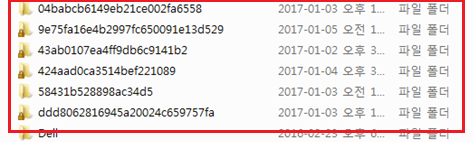
[그림 1] 정체불명의 수상한 폴더들
이들 폴더의 정체는 바로 윈도우(Windows) 운영체제 업데이트 시 생성되는 ‘임시’ 폴더이다. 윈도우는 업데이트 시 서버로부터 필요한 설치 파일들을 다운로드한다. 이때 다운로드된 업데이트 설치 파일은 “C:\Windows\SoftwareDistribution\Download” 경로에 임시 저장된다. 이 경로에 업데이트 파일들이 임시로 보관되며, 업데이트 완료 후 관련 파일들은 자동 삭제된다.
이처럼 윈도우 OS에서 응용 프로그램을 설치하거나 업데이트하는 프로그램을 윈도우 인스톨러(Windows Installer)라고 한다. 윈도우 인스톨러는 다운로드된 업데이트 파일을 설치하는 과정에서 파일의 이동, 복사 등의 작업에 사용되는 폴더를 임시로 생성하는데, 우리를 긴장시킨 수상한 폴더가 바로 그것이다.
윈도우 인스톨러는 파일 이동 작업에서 발생할 수 있는 손실을 최소화하기 위해 OS가 설치되어 있지 않은 디스크 중 남은 공간이 가장 큰 곳을 임시 폴더의 경로로 선정한다. 외장하드에도 이상한 이름의 임시 폴더나 파일이 생성되는 것도 이런 맥락이다. 외장하드를 PC에 상시 연결하여 사용할 경우, 상대적으로 여유 공간이 있는 외장하드에 임시 폴더들이 생성되는 것이다.
본래 이러한 임시 폴더는 업데이트가 정상적으로 완료된 후 일정기간이 지나면 자동으로 삭제되는데, 업데이트 오류나 설치 실패가 발생했을 경우 자동으로 삭제되지 않고 그대로 남아있게 된다. 따라서, 이들 폴더들은 삭제해도 무방하다.
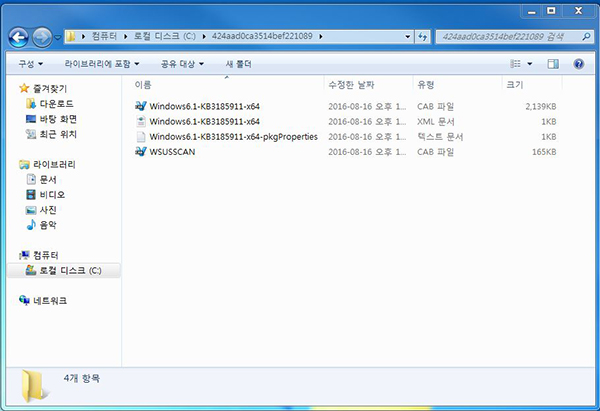
[그림 2] 알 수 없는 이름의 임시 폴더에 생성된 업데이트 관련 임시 파일
삭제해도 OK! 단, 삭제해도 또 생긴다는 게 함정
알 수 없는 이름의 쓸데없는 불필요한 파일과 폴더가 삭제되지 않고 그대로 드라이브 루트에 남아있는 것이 거슬린다면 삭제해도 무방하다. 윈도우 업데이트와 관련된 폴더와 파일이라는 설명에 혹시 이들을 삭제했다가 PC 시용 시 무슨 문제라도 생기는 것이 아닌가 고민된다면 걱정할 필요 없다. 윈도우 OS는 업데이트와 관련된 모든 중요 시스템 파일을 “C:\Windows\winsxs” 경로에 잘 저장해두기 때문이다. 우리 눈에 거슬리는 이 임시 폴더들은 그저 윈도우 인스톨러가 작업하는 중에 잠시 사용하는 공간일 뿐이다.
불필요한 폴더와 파일들이 여러 개 쌓여 있는 것이 보기 불편하면서도 내심 왠지 찜찜한 기분에 삭제하지 못하고, 대신 따로 임시 폴더의 경로를 지정하고 싶을 수도 있다. 또는 아예 이런 임시 폴더들이 더 이상 생성되지 않았으면 하는 마음이 더 크다. 하지만 이에 대해 윈도우 OS는 그다지 너그럽지 않다. 사용자가 임의로 임시 폴더의 경로를 지정할 수도, 윈도우 업데이트 과정에서 임시 폴더가 생성되는 것 자체를 막을 수 있는 방법은 없다.
사실 업데이트 오류 및 설치 실패로 인하여 자동 삭제되지 않은 임시 폴더는 시스템 상에서 큰 공간(용량)을 차지하지 않기 때문에 굳이 삭제할 필요는 없다. 또 공을 들여 일일이 삭제하더라도 이후 다시 생성될 수 있다.
막상 삭제하니 ‘엑세스 거부’?!
드디어 정체불명 폴더에 대한 의문도 풀렸고, 삭제해도 된다는 것도 알았다. 이제 그 동안 왠지 찜찜한 기분을 안겨주던 폴더를 삭제할 차례다. 계속 눈에 거슬리던 폴더를 선택하고 망설임 없이 ‘삭제(Delete)’ 키를 누르는 순간, “엑세스 거부”라는 느닷없는 메시지가 앞을 가로 막는다! 당연히 폴더도 삭제되지 않는다. 이런 일이 발생하더라도 당황하지 말자.
엑세스 거부, 즉 접근 권한과 관련된 메시지가 등장한 상황에서 우리에게 필요한 것은 폴더의 소유권, 즉’사용자 권한’이다. 윈도우 OS에서 사용자 권한을 획득하는 방법은 다음과 같다.
1. Windows 탐색기를 열어 접근할 파일 또는 폴더를 찾는다.
2. 검색한 파일 또는 폴더를 마우스 오른쪽 단추로 클릭하고 ‘속성’을 열어 ‘보안’ 탭을 클릭한다.
3. ‘고급 > 소유자’ 탭을 순서대로 클릭한다.
4. ‘편집’을 클릭하고 다음 중 하나를 수행한다.
① 목록에 없는 사용자 또는 그룹으로 소유자를 변경하려면, 기타 사용자 및 그룹을 두 번 클릭 후 선택할 개체 이름을 입력하십시오(예제)에서 해당 사용자 또는 그룹의 이름을 입력한 다음 ‘확인’을 클릭한다.
② 목록에 없는 사용자 또는 그룹으로 소유자를 변경하려면, 소유자를 다음으로 변경 상자에서 새 소유자를 클릭한다.
5. (옵션) 트리 내 모든 하위 컨테이너 및 개체의 소유자를 변경하려면, 하위 컨테이너와 개체의 소유자 바꾸기 확인란을 선택한다
댓글목록
등록된 댓글이 없습니다.